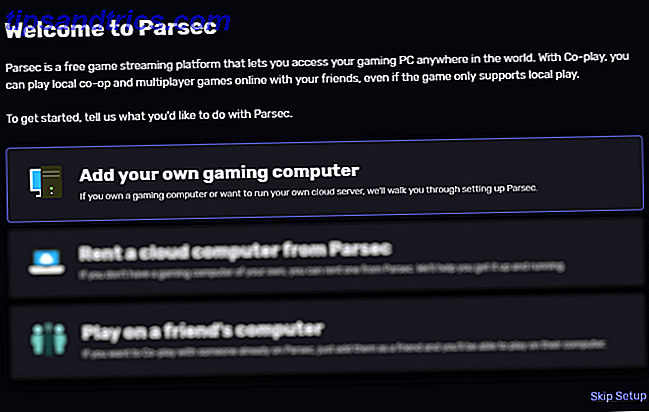Installation af software i Ubuntu skal være ligetil - og det meste er det. Men næsten alle brugere har problemer med opdateringsadministratoren, enten med manglende arkiver eller på grund af usædvanlige fejl, der angiver problemer med internetforbindelse 7 enkle trin til at diagnosticere et netværksproblem 7 enkle trin til at diagnosticere et netværksproblem Netværksproblemer er frustrerende, især når Problemet ligger hos din internetudbyder. Næste gang du ikke kan få online, her er den proces, du skal følge på din ende for at diagnosticere netværksproblemet. Læs mere .
Lad os se på disse problemer, nogle af de relaterede fejlmeddelelser, og hvordan de kan løses.
Opdateringer er vigtige
Det er lidt af en smerte at gå og installere en ny app eller køre nogle systemopdateringer for Ubuntu at mislykkes. Det kan være fristende at ikke gide med opgraderingen, eller installere appen manuelt. Sådan compiler og installerer TAR GZ & TAR BZ2-filer i Ubuntu Linux. Sådan kompilerer og installerer TAR GZ & TAR BZ2-filer i Ubuntu Linux Læs mere, men der er virkelig Intet behov for dette. Alt du behøver er at opdatere lagrene.

Ubuntu Update Manager skal administrere dette automatisk, men bare hvis ting taper, kan du åbne en terminal 4 måder at lære dig selv Terminalkommandoer i Linux 4 måder at lære dig selv Terminalkommandoer i Linux Hvis du vil blive en sand Linux-mester, har du nogle terminal viden er en god idé. Her kan du bruge metoder til at begynde at lære dig selv. Læs mere og indtast:
sudo apt-get update Dette vil opdatere lagrene (hvad er repositorier? Din guide til Ubuntu Repositories og Package Management Din guide til Ubuntu Repositories og Package Management Read More), som skal gøre det muligt for dig at få den nye app, du ledte efter. Men hvad med systemopdateringerne?
Ubuntu Update Manager: Hvad det er til
I terminalen kan du nemt få din systemopgradering ved at skrive
sudo apt-get upgrade Men hele punktet i Ubuntu Update Manager er at bringe en musedrevet GUI til processen. Så hvorfor opstår der fejl, hvilket resulterer i, at opdateringerne fejler og en dialogboks, der råder dig til at "tjekke din internetforbindelse" i Ubuntu 14.04 og senere.
Det første, du vil gøre, er selvfølgelig at tjekke din internetforbindelse, måske åbne en terminal og indtaste:
ping www.google.com ... eller webadressen til et andet populært websted, som du ved, er online.
Så hvorfor vil Ubuntu Update Manager ikke forbinde og downloade opdateringerne? Forskellen er i hvordan de to apps, Update Manager og apt-get (kommandolinjeinstallationsværktøjet, der er til stede på alle Debian-baserede distroer, såsom Ubuntu og Raspberry Pi's Raspbian 5 måder at installere software på Raspberry Pi 5 måder at Installer software på Raspberry Pi For at gøre noget med en Raspberry Pi, skal du vide, hvordan du installerer et operativsystem og software til at køre på den. Hvis du er ny på Linux, kan det være skræmmende. Læs mere), forbinde. Update Manager bekræfter internetforbindelsen med NetworkManager-processen, mens apt-get forsøger en direkte forbindelse.
Da forbindelsens status ændrer sig over tid, kan det få NetworkManager til at tabe forbindelsen, så din opdatering bliver høj og tør. I modsætning hertil vil apt-get fortsætte og opretholde forbindelsen efter behov.
Du kan måske rykke på dette stadium og tænke "Nå, jeg vil bare bruge apt-get". Men ved at konfigurere Ubuntu Update Manager korrekt, kan du fortsætte med at nyde de musedrevne opdateringer.
Ubuntu Update Manager Konfiguration
Den første vej omkring dette problem er at downloade mindre opdateringer først. Du kan gøre dette ved at rydde afkrydsningsfeltet øverst i træet og derefter kun vælge de mindre downloads. Når disse filer er downloadet, kan du derefter flytte til hver større fil.
Dette har tendens til at fungere godt for mindre opdateringer, men for større downloads skal du rekonfigurere Update Manager.
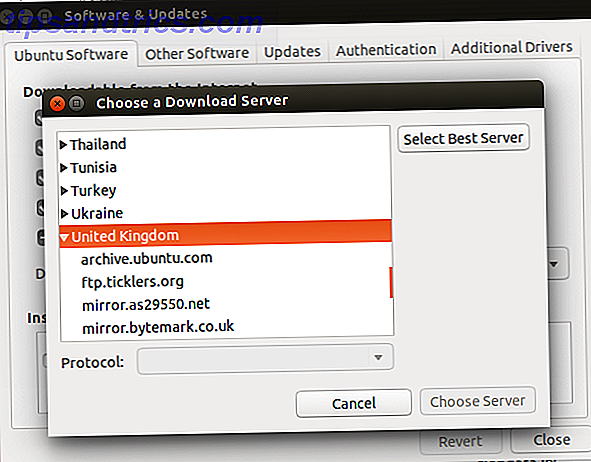
For at få opdateringsprogrammet konfigureret korrekt, skal du åbne det og klikke på indstillingerne . Herfra skal du klikke på rullemenuen imod Download fra og derefter klikke på Vælg bedste server . Opdateringsadministratoren udfører derefter en række tests for at sikre, at den bedste server bliver valgt.
Vent, mens kontrollen er færdig, og klik derefter på Vælg server, og indtast dit kodeord for at bekræfte. Cachen opdateres derefter.
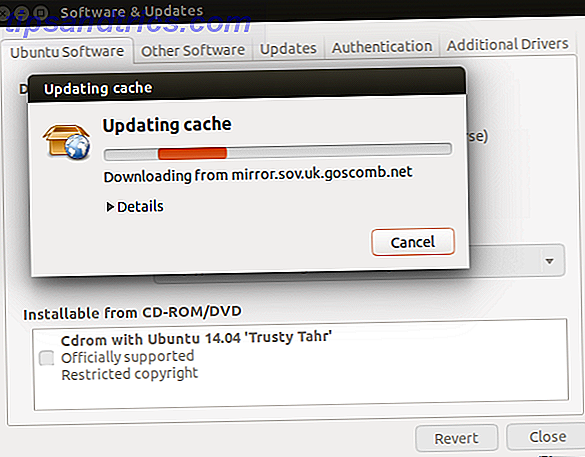
Når du har lukket indstillingerne, genstart opdateringerne i Update Manager. Du skal opdage, at de downloades uden yderligere problemer.
Andre indstillinger og planlægningsopdateringer
Du kan skubbe igennem nogle andre tweaks til, hvordan dine softwareopdateringer håndteres i Ubuntu. For eksempel viser fanen Anden software på skærmbilledet Opdateringshåndtering indstillinger, hvilke lagre der aktuelt er valgt. Dette kan være nyttigt, når du fejler andre problemer i Update Manager - f.eks. Kan du vælge at fjerne (ved at fjerne markeringen) alle PPA-lagre (dem med et ppa. Præfiks) for at fokusere dine opdateringer. Også i denne skærm kan du tilføje, redigere og fjerne lagre, men du skal vide den fulde adresse på den repo, du vil tilføje.
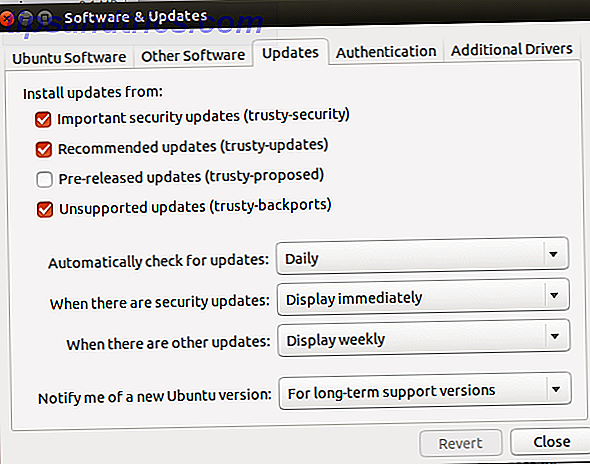
Et af problemerne med at modtage opdateringer er, at de kan distrahere dig fra det arbejde, du vil gøre, og undertiden tygge med ressourcer, du har brug for. En måde at undgå dette er et problem er at sikre, at opdateringer forekommer mindre regelmæssigt. Dette er muligt på fanen Opdateringer, hvor du kan ændre standard Daglig indstilling til Automatisk tjek efter opdateringer til Hver anden dag, Ugentlig eller Hver fjerde uge . En aldrig mulighed er også tilgængelig, men vi vil ikke anbefale dette.
Havde nogen af Ubuntu Update-manager-problemerne beskrevet her? Noget andet forårsager problemer? Fortæl os om det i kommentarerne.